モノクロ液晶表示について
本機はカラー液晶とモノクロ液晶の二層構造を備えています。表示にどちらの液晶を使うかは、手動で切り替えることが可能な場合と、自動的に切り替わる場合があります。次のようなときに、本機はモノクロ液晶で表示を行います。
タイムピースモードに切り替えたとき
タイムピースアプリ(「タイムピースアプリを使う」を参照)を実行して本機をタイムピースモードに切り替えると、モノクロ液晶による時刻表示が行われます。
|
表示 |
動作 |
|---|---|
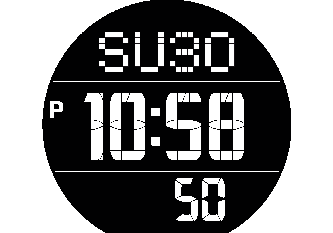 |
電源ボタンを短く押す: バックライトが点灯 電源ボタンを長く押す: タイムピースモードを終了してAndroid Wearを起動
|
「2レイヤー」ウォッチフェイスを選択したとき
ウォッチフェイスとして「2レイヤー」(「カシオ製ウォッチフェイス」を参照)を選択すると、本機を操作していないときに、モノクロ液晶による時刻表示が行われます。
|
表示 |
動作 |
|---|---|
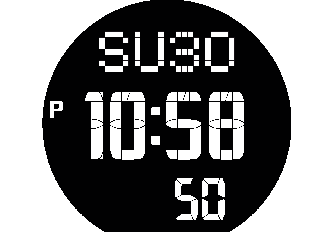 |
|
シアターモードに入ったとき
シアターモード(「すべての通知をブロックしバックライトを消灯する(シアターモード)」を参照)に入ると、シアターモードを解除するまでは、常にモノクロ液晶による時刻表示が行われます。
|
表示 |
動作 |
|---|---|
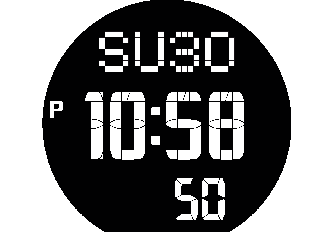 |
|
「常に画面表示」をOFFにしたとき
設定の「常に画面表示」(設定を使うを参照)をOFFにすると、次の場合で本機を操作していないときは、モノクロ液晶による時刻表示が行われます。
- ウォッチフェイスの種類に関わらず、ウォッチフェイスを表示しているとき。
- アクティビティアプリなど、一定時間が経過すると自動的に画面が暗くなるタイプのアプリを起動しているとき。
|
表示 |
動作 |
|---|---|
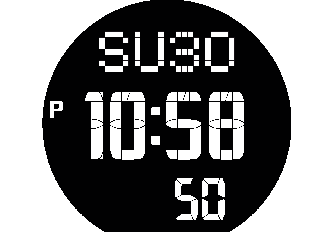 |
|
電池残量が5%を切ったとき
電池残量が5%を切ると、現在選択されているウォッチフェイスの種類や表示設定に関わらず、モノクロ液晶による時刻表示が行われます。
|
表示 |
動作 |
|---|---|
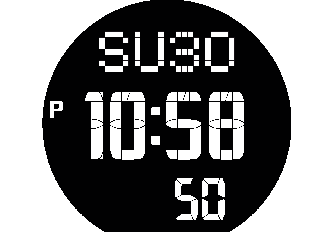 |
|
本機が半休止モードになったとき
本機が半休止モード(「半休止モードについて」を参照)になると、モノクロ液晶による時刻表示が行われます。
|
表示 |
動作 |
|---|---|
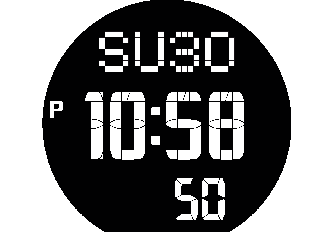 |
|
電池残量不足でAndroid Wearの動作が停止したとき
電池残量不足でAndroid Wearの動作が停止した後もしばらくの間は、モノクロ液晶による時刻表示が行われます。
|
表示 |
動作 |
|---|---|
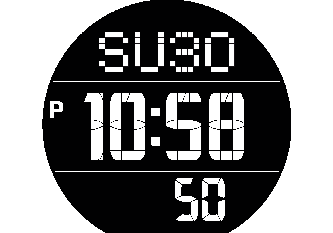 |
|
ツールアプリのカラー表示中にTOOLボタンを長押ししたとき
ツールアプリ(「ツールを使う(TOOLボタン)」を参照)のカラー液晶による表示中にTOOLボタンを約3秒間長押しすると、モノクロ液晶による簡易表示に切り替わります(下記は気圧計のモノクロ液晶による表示例です)。
|
表示 |
動作 |
|---|---|
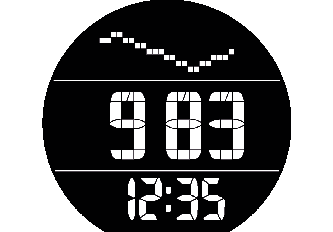 |
|

 ページのトップへ
ページのトップへ